Berechtigungen geben an, welche Aktionen von Benutzern ausgeführt werden können, die sich mit Ihrem AnyDesk-Client verbinden, und welche Rechte sie haben. Mithilfe von Berechtigungsprofilen können Sie schnell und einfach mehrere Berechtigungssätze für verschiedene Situationen einrichten.
Einrichtung
Über das Dropdown-Menü können Sie das Berechtigungsprofil auswählen, das Sie bearbeiten möchten. In diesem Menü können Sie auch neue benutzerdefinierte Profile erstellen oder zuvor erstellte benutzerdefinierte Profile löschen.
Es gibt drei beliebte Arten von Berechtigungsprofilen, die von AnyDesk generiert werden. Diese Profile können zwar bearbeitet werden, können aber derzeit nicht außerhalb des benutzerdefinierten Clients entfernt werden.
Standard - Benutzer, die eine Verbindung zu Ihrem AnyDesk-Client herstellen, verfügen über alle Berechtigungen außer der Möglichkeit, den Datenschutzmodus zu aktivieren und TCP-Tunnel zu erstellen.
Bildschirmfreigabe - Benutzer, die sich über dieses Profil mit Ihrem AnyDesk-Client verbinden, können Ihr Gerät nur anzeigen und überwachen, haben aber keine Berechtigungen, etwas anderes zu tun.
Voller Zugriff - Benutzer, die sich über dieses Profil mit Ihrem AnyDesk-Client verbinden, haben die volle Kontrolle über Ihr Gerät.
🚨 Bitte berücksichtigen Sie alle Faktoren sorgfältig, bevor Sie dieses Profil verwenden.
Unbeaufsichtigter Zugriff : Dieses Profil enthält die Einstellungen, die im vorherigen Abschnitt "Unbeaufsichtigter Zugriff" der Clienteinstellungen konfiguriert wurden.
Erlaubnisse
In jedem Profil können die folgenden Berechtigungen konfiguriert werden:
Unbeaufsichtigten Zugriff aktivieren: Mit dieser Option können Sie ein Kennwort für dieses Profil konfigurieren. Benutzer, die eine Verbindung zu Ihrem Gerät herstellen und dieses Kennwort eingeben, verfügen über die Berechtigungen dieses Profils und müssen Ihre Verbindung nicht manuell akzeptieren. Eine umfassendere Beschreibung unserer Funktion für den unbeaufsichtigten Zugriff sowie der damit verbundenen Funktionen finden Sie unter Unbeaufsichtigter Zugriff.
Profil aktiviert: Wenn Sie diese Option deaktivieren, wird das Profil ausgeblendet und deaktiviert. Sie können dieses Profil nicht im Fenster "Akzeptieren" auswählen, und das für dieses Profil konfigurierte Kennwort für den unbeaufsichtigten Zugriff wird deaktiviert.
Anderen Benutzern ist es gestattet...: Dieser Abschnitt enthält die Berechtigungen, die für dieses Profil aktiviert und deaktiviert sind. Eine Liste der verfügbaren Berechtigungen finden Sie unten.
Hören Sie die Tonausgabe meines Computers
Steuern Sie die Tastatur und Maus meines Computers
Zugreifen auf die Zwischenablage meines Computers
Greifen Sie auf die Zwischenablage meines Computers zu, um Dateien zu übertragen
Tastatur und Maus des Computers sperren
Meinen Computer neu starten
Verwenden Sie den Dateimanager
Konto am Ende der Sitzung sperren
Systeminformationen anfordern
Drucken Sie meine Dokumente auf dem Drucker aus (siehe Remote-Druck)
Zeichnen Sie auf dem Bildschirm des Computers (siehe Whiteboard)
TCP-Tunnel erstellen (siehe TCP-Tunneling)
Aktivieren des Datenschutzmodus (siehe Bildschirmdatenschutz)
Zeigen Sie einen farbigen Mauszeiger an, wenn der Benutzer, der eine Verbindung herstellt, nicht über die Berechtigung zur Steuerung meines Geräts verfügt
Voreinstellung in benutzerdefinierten Clients
Sie können Berechtigungsprofile für benutzerdefinierte Clients voreinstellen, indem Sie Schlüssel-Wert-Paare verwenden. Weitere Informationen finden Sie in diesem Artikel.
💡 Wir bieten einen Berechtigungsprofil-Schlüssel-Wert-Paar-Generator an, mit dem unsere Kunden die Schlüssel-Wert-Paare generieren können, die sie für ihre gewünschte Konfiguration benötigen.
🚨 Beachten Sie, dass Sie das Kennwort für das Berechtigungsprofil für den unbeaufsichtigten Zugriff nicht mithilfe von Schlüssel-Wert-Paaren im benutzerdefinierten Clientgenerator oder in der Windows-Gruppenrichtlinie festlegen können.
Sie können das Kennwort für den unbeaufsichtigten Zugriff jedoch manuell im benutzerdefinierten Clientgenerator festlegen. Gehen Sie dazu im benutzerdefinierten Client-Generator zu Sicherheit > voreingestelltes Kennwort. Weitere Informationen finden Sie in diesem Artikel. 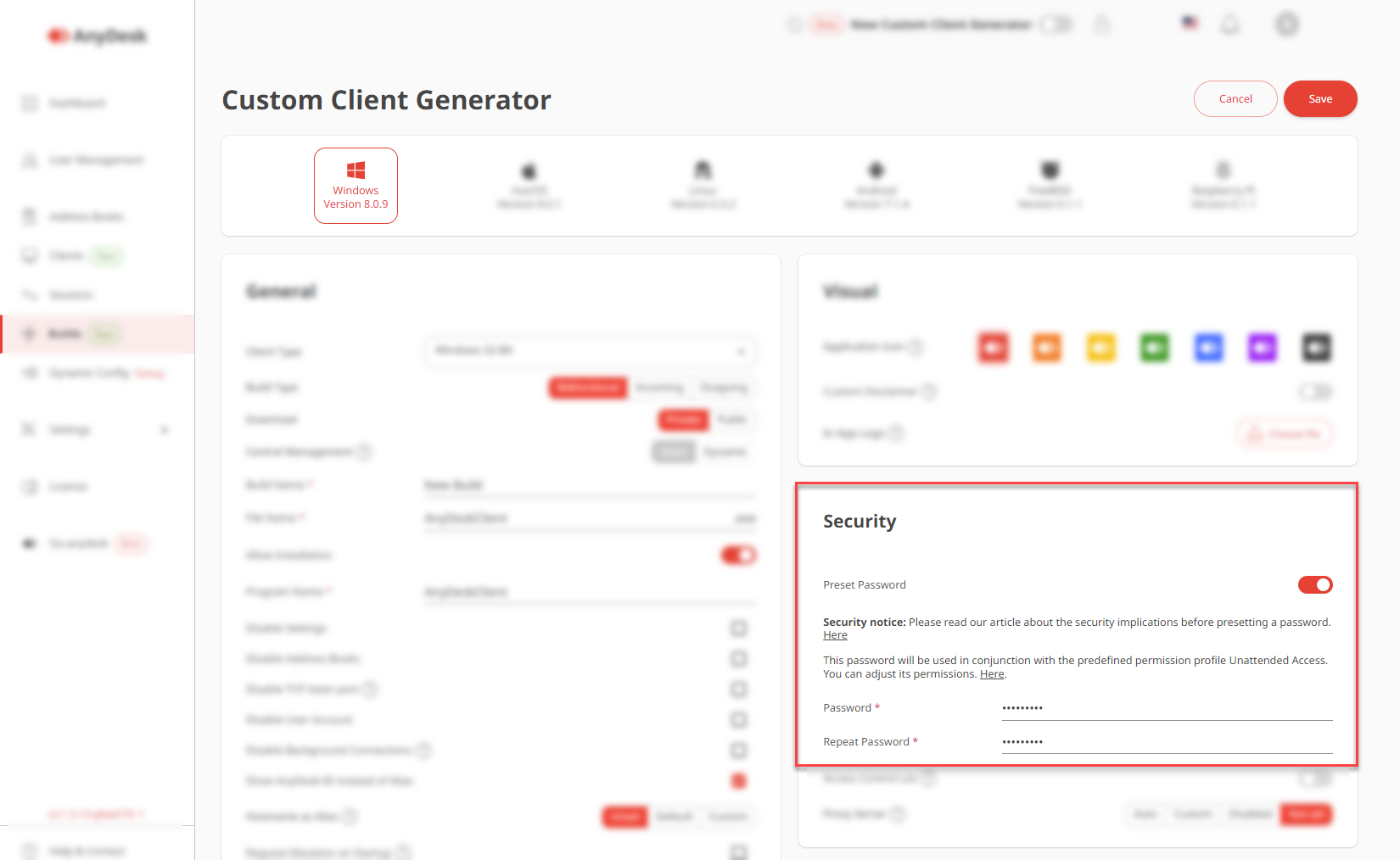
In der Windows-Gruppenrichtlinie wird empfohlen, ein anderes Profil zu verwenden oder ein anderes Profil zu erstellen.